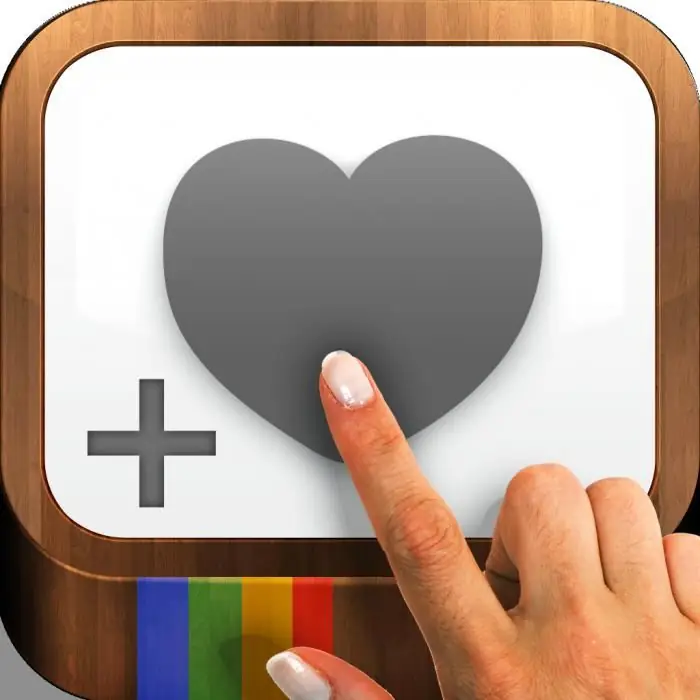
I dag bliver Instagram mere og mere populær blandt dem, der ønsker at dele ikke kun billeder, men også en del af deres liv med hele verden. Nogle gange sker det, at vi "vandrer" gennem dette sociale netværks vidder, støder på smukke billeder, som vi bare vil beholde for at beundre dem igen og igen. Og her opstår et problem: Udviklerne af modetjenesten har ikke tænkt ud, hvordan man gemmer billeder fra Instagram til din computer eller telefon. Hvad skal man gøre? Er det virkelig muligt at opgive det, du har startet? I intet tilfælde! I denne artikel vil vi give nogle interessante tips, der helt sikkert vil hjælpe dig med at gemme billeder fra Instagram nemt og hurtigt.
Metode nummer 1: den vigtigste
I denne del af artiklen lærer du en af de nemmeste måder at downloade billeder fra alles yndlingstjeneste. Selvfølgelig oftedet sker, at vi skal uploade billeder fra Instagram igen fra vores egen profil. Måske har vi mistet originalen, eller også er billedet lavet ved hjælp af selve programmet. Bliv ikke ked af det. Bare åbn "Indstillinger"-ikonet i din profil (husk, at dette kun virker for smartphones). Helt nederst på listen vil du se "Originale fotos". Takket være denne knap kan du hurtigt og uden problemer gemme allerede redigerede eller netop taget billeder på din telefon.
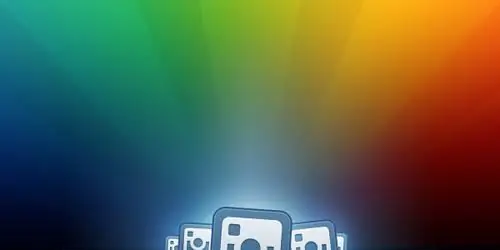
Metode nummer 2: hvis du skal downloade en masse filer
Ved hjælp af en speciel tjeneste Instaport, som blev skabt til dette populære sociale netværk, vil du ikke længere tænke på, hvordan du gemmer billeder fra Instagram ved masseupload. Bare gå til Instaport, gå gennem aktiveringen af din Instagram-konto og vælg, hvordan du vil gemme. Billeder kan downloades i.zip-format eller til din Facebook-profil. Samtidig kan du uploade ikke kun dine egne filer, men også andres.
Metode nummer 3: download billeder fra andres konti til en personlig computer
Selvfølgelig, hvis du tænker på, hvordan du gemmer billeder fra Instagram til din pc fra en andens konto, vil du stå over for et alvorligt problem. Udviklerne af tjenesten har gjort denne type fotoupload næsten umulig. Hvorfor næsten? For der er kun én vej at gå. Gå til hjemmesiden for det sociale netværk og find brugerens billede ved deres navn på Instagram. Vælger det billede, du kan lideåbner til en høj nok opløsning, kan du tage et norm alt skærmbillede med PrintScreen.

Metode 4: hvordan kan man ellers downloade billeder til din pc?
Hvis du går til en speciel tjeneste kaldet Instagrabbr, kan du downloade filer med kun et brugernavn. Det er ganske enkelt og overkommeligt, så hvis du ikke ved, hvordan du gemmer billeder fra Instagram, så vil denne metode passe dig bedst.
Metode 5: brug hemmelig kode
Hvis du højreklikker på et åbent billede, vises en handlingsmenu. Helt nederst vælger du "Se varekode", som indeholder et link til billedet. For at sikre dig, at du har gjort alt korrekt, skal du holde markøren over det med markøren. Der skal vises et miniaturebillede af det ønskede billede. Ved at klikke på linket åbnes billedet. Under den finder du egenskaberne. Højreklik på billedet, og vælg "Kopiér billed-URL" fra menuen.
Metode 6: Hvis du har brug for at downloade billeder til iOS-enheder
I sådanne enheder på Instagram, under billedet, er der altid en særlig menu, hvis knap er tre prikker. I denne menu kan du finde muligheden "Kopier URL". Ved at indsætte linket i din browser kan du downloade billedet.
Metode 7: Instagram og Android
Her kan du se en menu, der ligner den, der er beskrevet ovenfor, hvor du skal vælge "Del". Du vil se et nyt vindue, hvor du skal vælge E-mail og klikke på Del URL. Ved at kopiere linket kan du nemt få adgang til billedet.






